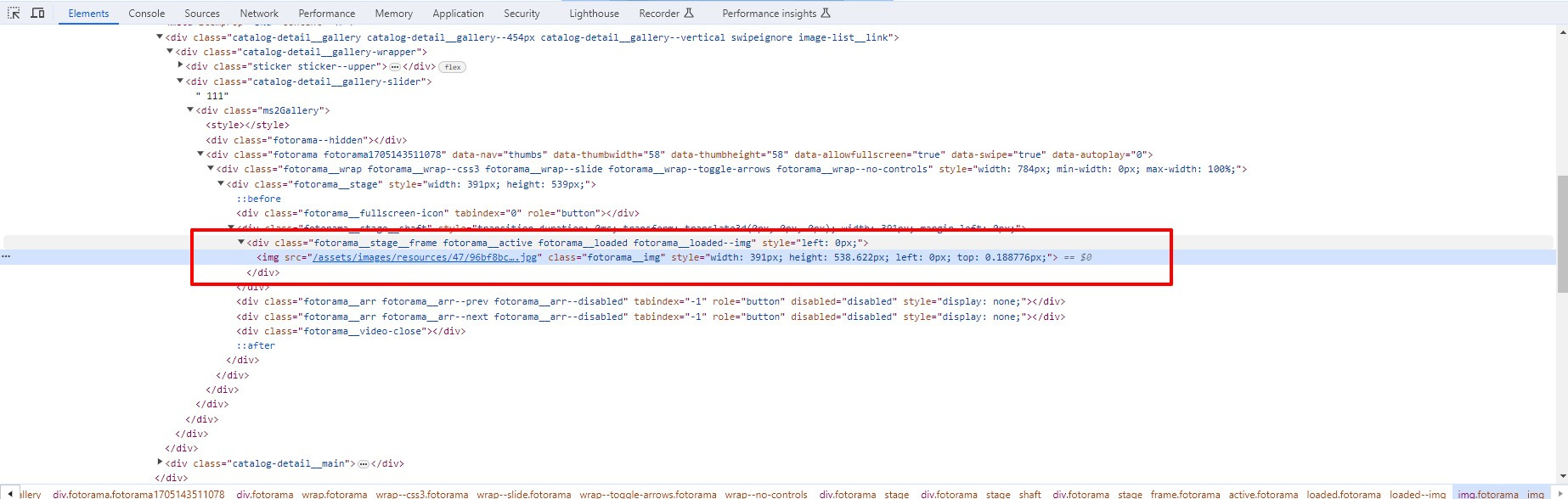ms2Gallery это компонент для MODX Revolution, позволяющий управлять галереей изображений в связке с мини-магазином miniShop2. Добавить атрибут `alt` к изображениям в MODX с помощью ms2Gallery можно несколькими способами. Вот один из них:
1. В шаблоне (template) или чанке (chunk), который отображает галерею, нужно удостовериться, что переменная, содержащая атрибут `alt`, действительно существует и используется в теге `<img>`.
Пример кода, который у вас есть, уже включает атрибут `alt`:
```html
<img src="{$file['small']}" alt="{$file['name']}" title="{$file['name']}">
```
При этом в атрибут `alt` и `title` подставляется значение `{$file['name']}`, которое должно содержать имя файла. Однако, не всегда такое имя может быть подходящим или информативным для атрибута `alt`. Вместо имени файла часто лучше использовать описание изображения, если таковое имеется.
Если атрибут `alt` не выводится, то это может быть связано с несколькими причинами:
- Переменная `{$file['name']}` не существует или в ней нет значения.
- Если шаблон использует Fenom (шаблонизатор в MODX), возможно, неправильно сконфигурированы настройки безопасности, и некоторые переменные могут быть не доступны для вывода.
- Возможны ошибки в скриптах или логике, которые формируют массив `$files`.
Вот шаги, чтобы исправить это:
1. Проверьте настройки ms2Gallery на предмет добавления пользовательских полей в вывод галереи или возможности задать `alt` текст для изображений. Иногда это можно настроить в административной панели модуля.
2. Если вы используете какие-то сниппеты для вывода галереи, убедитесь в том, что они корректно готовят данные для использования в шаблоне.
3. Изучите документацию MODX и ms2Gallery для любых дополнительных параметров или настроек, которые могут быть связаны с выводом `alt` текста.
4. Если вы не можете изменить код ms2Gallery для получения описания изображения, вы можете использовать дополнительный пользовательский сниппет, который будет заполнять `alt` текст на основе других данных, например, названия ресурса MODX или какого-либо TV параметра конкретного изображения.
5. Проверьте наличие всех переменных в коде и убедитесь, что они используются корректно.
6. В случае работы с кэшированием, после внесения изменений, очистите кэш MODX.
Чтобы получить более подробную информацию или помощь, рекомендую обратиться к сообществу или форуму MODX, поскольку разные версии MODX и плагинов могут иметь разные особенности.